Google Chrome tự động mở khi PC khởi động
Google Chrome là một trình duyệt phổ biến và thậm chí Microsoft gần đây đã thông báo rằng họ sẽ chuyển trình duyệt Microsoft Edge sang nền tảng web Chromium , nền tảng cuối cùng cung cấp năng lượng cho (Chromium)Google Chrome . Tuy nhiên, một số người dùng - và thậm chí tôi đã nhận thấy điều đó - báo cáo rằng trình duyệt Chrome tự động khởi động(Chrome browser starts automatically) khi PC Windows 11/10 khởi động. Nếu bạn gặp phải vấn đề này, có một số gợi ý có thể giúp bạn giải quyết vấn đề này. Những đề xuất này cũng áp dụng nếu Chrome đang tải lại các tab từ phiên cuối cùng khi khởi động.
Ngăn Chrome(Stop Chrome) tự động mở khi PC khởi động
Chúng tôi sẽ xem xét 5 bản sửa lỗi sau để cố gắng khắc phục sự cố này.
- Ngăn Google Chrome(Prevent Google Chrome) chạy nền
- Tắt ' Tiếp tục(Continue) nơi bạn đã dừng lại'
- Sửa phần mở rộng Google Hangouts
- Vô hiệu hóa tab(Fast Tab) nhanh hoặc cờ đóng Windows nhanh(Fast Windows Close Flag)
- Đặt lại Google Chrome.
Trước khi bạn bắt đầu, hãy đảm bảo rằng Chrome không được đặt thành Tự động khởi(Startup) động khi Windows khởi động. Bạn có thể sử dụng ứng dụng Trình quản lý khởi động(use a Startup Manager app) để ngăn các ứng dụng mở khi khởi động . Bạn cũng có thể muốn kiểm tra xem Windows 10 có được đặt để mở chương trình sau khi khởi động lại(Windows 10 is set to open programs after a restart) hay không .
1] Ngăn Google Chrome(Prevent Google Chrome) chạy trong nền
Bắt đầu bằng cách khởi chạy trình duyệt Google Chrome . Bây giờ, hãy nhấp vào nút menu ở góc trên cùng bên phải và từ menu thả xuống, hãy chọn Cài đặt.(Settings.)
Cuộn(Scroll) xuống hết cỡ và nhấp vào nút có tên Advanced.
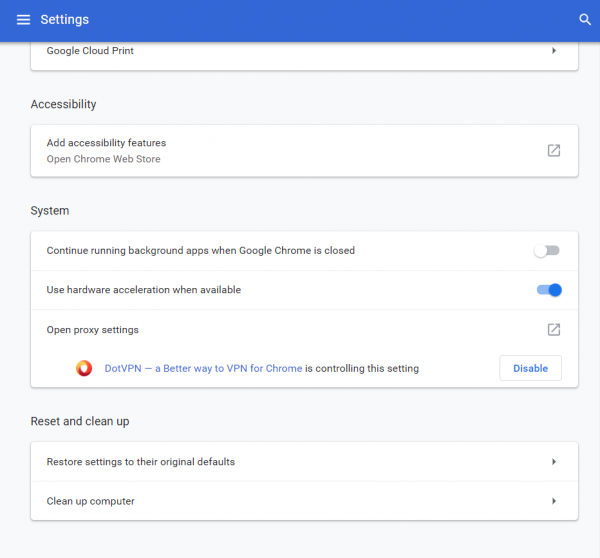
Trong phần Hệ thống, hãy (System, ) tắt công tắc Tiếp tục chạy ứng dụng nền khi Google Chrome bị đóng (Continue running background apps when Google Chrome is closed).
Khởi động lại Google Chrome(RestartGoogle Chrome) và kiểm tra xem điều đó có khắc phục được sự cố của bạn không.
2] Tắt(Disable) ' Tiếp tục(Continue) từ nơi bạn đã dừng lại'
Khởi chạy trình duyệt Google Chrome . Bây giờ, hãy nhấp vào nút menu ở góc trên cùng bên phải và từ menu thả xuống, hãy chọn Cài đặt.(Settings.)
Cuộn(Scroll) xuống hết cỡ và nhấp vào phần có tên Khi khởi động.(On startup.)
Chọn nút radio có nhãn là Mở một trang cụ thể hoặc một nhóm các trang.(Open a specific page or set of pages.)

Chỉ cần đảm bảo rằng không có trang nào được liệt kê trong phần đó nhưng nếu có, hãy chắc chắn rằng bạn xóa tất cả chúng.
3] Sửa(Fix) tiện ích mở rộng Google Hangouts(Google Hangouts)
Nếu bạn đã cài đặt tiện ích mở rộng Google Hangouts trên trình duyệt (Google Hangouts)Google Chrome của mình , thì đó có thể là nguyên nhân gây ra sự cố được đề cập ở trên.

Bạn có thể thử tắt, xóa và cài đặt lại Google Hangouts(turn off, remove and reinstall Google Hangouts) từ Trình duyệt Google Chrome(Google Chrome Browser) của mình và kiểm tra xem điều đó có khắc phục được sự cố của bạn không.
4] Vô hiệu hóa tab(Disable Fast Tab) nhanh hoặc cờ đóng Windows nhanh(Fast Windows Close Flag)
Nhập chrome://flags/#enable-fast-unload vào thanh địa chỉ Chrome và nhấn Enter .
Bạn sẽ vào trang tính năng thử nghiệm cho Google Chrome .

Đặt nó thành Tắt.(Disabled.)
Khởi động lại Google Chrome(Restart Google Chrome) và kiểm tra xem sự cố của bạn hiện đã được khắc phục hay chưa.
5] Đặt lại Google Chrome
Nhấn tổ hợp WINKEY + R để mở Run và sau đó điều hướng đến đường dẫn sau,
%USERPROFILE%\AppData\Local\Google\Chrome\User Data
Bây giờ, chọn thư mục có tên Mặc định(Default) và nhấn tổ hợp nút Shift+Delete , sau đó nhấp vào Có (Yes ) để nhận được lời nhắc xác nhận.
Sau khi xóa thư mục Mặc định (Default ) , hãy mở Google Chrome và nhấp vào nút Menu được biểu thị bằng ba dấu chấm ở góc trên cùng bên phải.
Sau đó, nhấp vào Cài đặt. (Settings. )Trong phần Cài đặt(Settings) , cuộn xuống và nhấp vào Nâng cao (Advanced ) để hiển thị Cài đặt nâng cao.
Bây giờ, hãy cuộn xuống nút Khôi phục cài đặt về mặc định ban đầu (Restore Settings to their original defaults ) và nhấp vào nút đó.
Điều này bây giờ sẽ cung cấp cho bạn một lời nhắc như thế này-

Nhấp vào Đặt lại (Reset, ) và thao tác này sẽ đặt lại trình duyệt Chrome(reset the Chrome browser) .
Bây giờ hãy kiểm tra xem sự cố của bạn đã được khắc phục hay chưa.
I hope something helps!
Làm cách nào để ngăn ứng dụng mở khi khởi động?
Cách dễ nhất để xóa ứng dụng khỏi Windows Startup là sử dụng Trình quản lý tác vụ(Task Manager) . Use Ctrl + Shift + Eac để mở Trình quản lý tác vụ(Task Manager) . Sau đó, chuyển sang tab Khởi động và tìm ứng dụng của bạn. (Startup)Cuối cùng, nhấp chuột phải vào nó và chọn tắt nó.
Tại sao Chrome khởi động chậm?
Nếu Chrome mất nhiều thời gian khi bạn khởi chạy, thì có thể là do tiện ích mở rộng. Bạn có thể kiểm tra tiện ích nào đang gây ra sự cố bằng cách tắt tất cả các tiện ích mở rộng, sau đó bật từng tiện ích một. Khi một số tiện ích mở rộng tiếp tục chạy trong nền, chúng cũng có thể gây ra mức sử dụng CPU cao .
Làm cách nào để tăng tốc trình duyệt Chrome của tôi ?
nếu tiện ích mở rộng không phải là vấn đề, họ có thể muốn kiểm tra số lượng tab mở khi bạn khởi chạy Chrome . Mặc dù Chrome hỗ trợ các tab đang ngủ, nhưng chúng vẫn sẽ tiêu tốn một số tài nguyên. Luôn luôn là một ý kiến hay để giữ số lượng tab ở mức thấp.
Tuy nhiên, nếu bạn không thể, họ nhớ kiểm tra xem tính năng Ngủ tab đã được bật trong Chrome chưa.(Sleeping Tabs feature is enabled in Chrome.)
Related posts
Google Chrome là không phản hồi, Relaunch bây giờ?
Cách khắc phục lỗi File Download trên Google Chrome browser
Cách thay đổi Default Print Settings trong Google Chrome
Cách Destroy Profile trên Browser Close trong Google Chrome
Anna Assistant là voice assistant hoàn hảo cho Google Chrome
Google Chrome vấn đề và các vấn đề với Windows 10
Google Chrome Browsing History and Data sẽ không rõ ràng
Cách thay đổi kích thước phông chữ mặc định trong Google Chrome browser
Cách bật hoặc Disable Tab Scrolling Buttons trong Google Chrome
Cách bật và sử dụng Reading List trong Google Chrome
Cách nhập hoặc xuất Google Chrome Dấu trang sang HTML file
Video Speed Controller cho Mozilla Firefox and Google Chrome
Cách bật hoặc tắt Tab Search icon trong Google Chrome
Download official Google Chrome chủ đề cho trình duyệt của bạn
Cách cài đặt Google Chrome bằng Windows PowerShell
Google Chrome đang chờ bộ đệm - Tôi phải làm gì !?
Cách bật hoặc Disable có thể cuộn Tabstrip trong Google Chrome
Tin nhắn Fix ERR_CACHE_MISS error trên Google Chrome
Hồ sơ của bạn không thể được mở chính xác trong Google Chrome
Fix Downloading Proxy Script error trong Google Chrome
